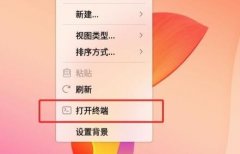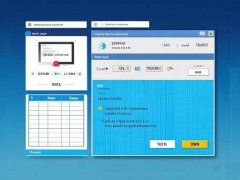电脑蓝屏是很多用户在使用电脑时都会遇到的问题,尤其是Windows系统下的电脑。在经历了无数个蓝屏死机的瞬间后,大家可能会对这一现象感到头痛不已。造成蓝屏的原因多种多样,从硬件故障到驱动程序问题,都可能导致这一状况的发生。本文将分享一些高效的蓝屏故障排查和修复技巧,以帮助用户快速恢复正常使用。

蓝屏错误通常显示一个错误代码,这对于诊断问题是非常重要的。大多数情况下,错误代码中包含的信息能够指引你找到故障的根源。查看蓝屏时的错误代码,并通过搜索引擎查询相关信息,能够大幅度缩短故障排查时间。
硬件问题是导致蓝屏的常见原因之一,包括内存条、硬盘及显卡等组件。如果怀疑某个硬件出现故障,首先可以使用系统自带的内存诊断工具或者其他专业软件检测内存条的健康状况。硬盘的SMART监测能够判断硬盘是否存在潜在的故障。定期备份数据也是必要的,以免在硬件损坏时丢失重要信息。
驱动程序冲突是另一大导致蓝屏的因素。新安装的硬件可能需要相应的驱动程序,而老旧或不兼容的驱动也可能与系统发生矛盾。这种情况下,访问设备管理器,检查是否有带有黄色警告标志的设备,并根据需要更新或卸载相关驱动程序。确保所有驱动程序都是从官网获取,并且保持更新是非常重要的。
软件冲突也不可忽视。某些应用程序可能与系统或其他程序发生不兼容,导致蓝屏问题。这时可以通过安全模式启动系统,检查看是否能够正常进入。若可以,则说明是某个特定程序导致的问题。可以通过逐个卸载最近安装的程序来找到罪魁祸首。
如果经过以上步骤仍然无法解决问题,考虑更深层次的系统修复。Windows自带的故障排除工具和sfc /scannow命令都能帮助扫描和修复损坏的系统文件。合适的系统更新也能够解决蓝屏问题,尤其是针对一些已知的bug修正。
在处理蓝屏问题时,DIY组装电脑的经验也会派上用场。选购稳定性高的硬件、使用高效的散热方案、确保所有接口连接良好,这些日常的小细节,都能减少蓝屏的产生。在市面上,有多种专业品牌的硬件可供选择,它们往往提供的支持和相关文档会让问题的解决变得更加简单。
提高日常的维护意识,定期进行系统清理和优化,合理调整系统性能设置,都是预防蓝屏的重要措施。
FAQ:
1. 蓝屏错误代码的常见含义是什么?
蓝屏错误代码通常以0x开头,后跟一串数字和字母,代表不同的错误类型。可以通过网络搜索相应代码获得详细解决方案。
2. 如何检查内存条是否故障?
使用Windows内存诊断工具或第三方检测软件进行检查,可以帮助发现潜在的内存问题。
3. 显示器无信号,如何处理?
检查显示器与显卡连接是否牢固,按下显示器的电源按钮,或者尝试更换显示器数据线。
4. 如何解决驱动程序冲突问题?
在设备管理器中查看有无冲突的驱动程序,更新或卸载存在问题的驱动,确保从官方渠道获取稳定版本。
5. 定期备份数据的重要性?
硬件故障或软件问题都可能导致数据丢失,定期备份能够有效避免意外造成数据无法恢复的局面。